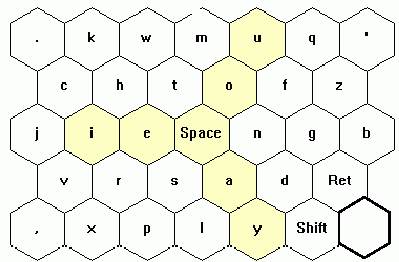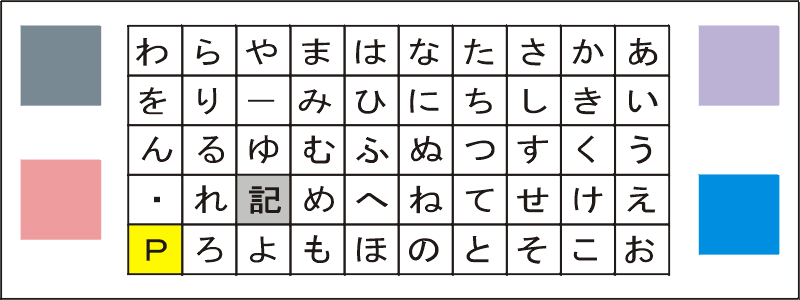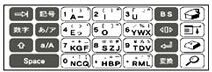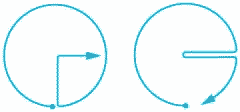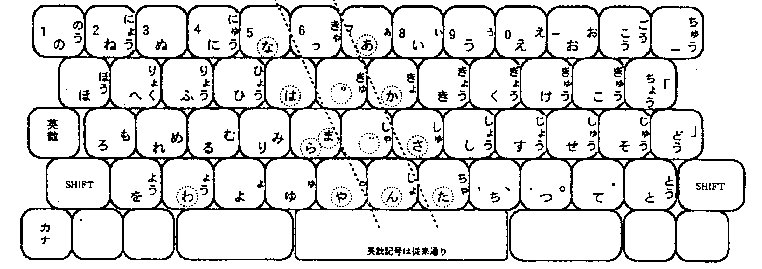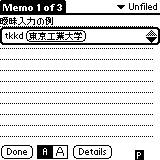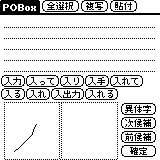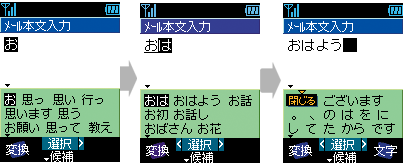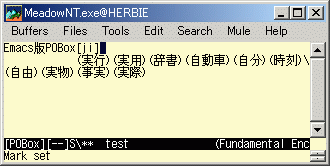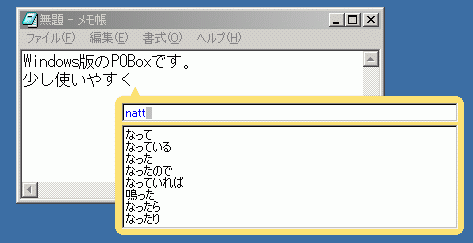増井俊之.
携帯端末のテキスト入力手法.
ヒューマンインターフェース学会誌.
Vol.4, No.3, pp. 131-144, August 2002.
携帯端末のテキスト入力手法
はじめに
Palm, PocketPCなどの携帯端末や携帯電話の普及により、
誰もがどこでも計算機を使うことができる
モバイル計算機環境が実現されつつある。
従来の固定型計算機では、
しっかりした机の上に置かれた大きなキーボードで
文字入力を行なうのが普通であったが、
携帯端末でメールやメモなどを書く場合は
様々な制約によりフルキーボードを使うことができないため、
キーボードにかわる文字入力手法が重要になってきている。
具体的には、モバイル計算機環境では以下のような制約が存在するが、
これらの制約がある状況においても効率的に文字を入力するための
手法が必要である。
- 入力装置のサイズが小さい
- 表示装置のサイズが小さい
- 装置や手の位置が安定しない
- 両手を同時に使うことができない
これらの制約は状況や装置によって変化する。
例えば電車で立って文字入力を行なう場合はは
これらすべての制約が存在するが、
すわっている場合は両手が使えるかもしれない。
情報家電製品を使う場合は、固定された大きな
表示装置を使うことができるかもしれない。
携帯機器の微妙な形状の違いや使用環境による制約の違いに応じて
ハードとソフトを適切に組み合わせることが重要である。
携帯端末の使用時における各種の制限は、
いわゆる障碍者が持っているような制限と似ていることが多いため、
携帯端末用の良い入力手法を開発することができれば、
誰にでも使うことができる
「ユニバーサルデザイン」を実現することが可能になる。
たとえば、片手でも両手でも効果的に
使うことができるキーボードや入力手法は、
片手しか使えない人にとっても
ウェアラブル計算機の利用者にとっても有用であろう。
本解説では、2002年7月現在に公開されている各種の文字入力手法を概観する。
音声認識、手書き文字認識など
複雑な認識アルゴリズムが要求されるものは扱わず、
比較的単純な入力装置を用いるものだけを扱う。
手法のバリエーション
一口に携帯端末といってもいろいろな形態のものが存在し、
入力手法には以下のように様々なバリエーションがある。
- ハードウェアの種類
携帯機器では
キーの数が少ない小型のキーボードやペンタブレットが広く使われているが、
小型のフルキーボードや、傾きセンサのような特殊な入力装置を利用した
手法も存在する。
- 文字/単語指定の方法
キーを押したりタブレットをタップすることにより
文字や単語を指定する方法に加え、
手書き文字認識、
簡易文字認識、
メニュー選択など
各種の方法が使用されている。
- 曖昧入力
小型端末では、
使えるキーの数や領域が限られているうえに
文字入力の速度が非常に遅いことが多いため、
正確に文字や字形を指定せずに
文字/単語を選ぶことができる各種の手法が提案されている。
- 文字/単語予測
単語や文章の一部しか指定されていなかった場合でも、
自然言語知識を利用することにより
ユーザの入力をある程度予測して文字/単語入力を行なうことが効果的である。
小型キーボードを使った文字入力
携帯端末にはASCIIフルキーボードを登載することが難しいため、
携帯電話と同程度の数のキーを使った各種の文字入力手法が提案されている。
ここでは、サイズが小さいだけでなくキーの数も少ないキーボードを
小型キーボードと呼ぶことにする。
キースイッチは安価であるし、
従来の電卓/リモコン/電話機などで馴染みがあるため、
文字入力手法として小型キーボードは広く使用されている。
小型キーボードを使った英数字入力
キー連打方式
欧米の電話機には従来から
番号記憶の補助のために数字キーに「ABC」「DEF」などが刻印されているが、
欧米の携帯電話ではその伝統を踏襲し、
刻印された文字をそのキーで入力できるようになっている。
たとえば「2」キーには「ABC」が刻印されているので、
「2」キーを3回押すことにより「C」を入力できるようになっている。
刻印には馴染みがあるため
ユーザにとって記憶しやすいものと思われるが、
「C」を入力するためには「2」キーを3回押す必要があるし、
「AB」と入力するためには「2」キーを1度押して「A」を入力した後で
何か別の操作をしてから「2」キーを2度押して「B」を入力する必要があるなど、
入力効率は悪い。
MessagEase
キーを2度押すことによりひとつの文字を入力することにすれば、
連打方式の場合と異なり、
A〜Zのあらゆる文字を2ストロークで入力することができる。
様々な割当て方が考えられるが、
ユーザが覚えやすく操作もしやすいものが望ましい。
EXideas社が開発したMessagEase[1]は、
「1」〜「9」のキーを2度押すと「A」,「E」などの頻出文字を入力でき、
「1」,「2」,「3」などのキーを押した後で「5」のキーを押したり
「5」のキーを押した後で「1」,「2」,「3」などのキーを押すと、
非頻出文字を入力できるようなシステムである。
たとえば
「1」キーを2度押すと「A」が入力され、
「1」キーと「5」キーを順番に押すと「V」が入力される。
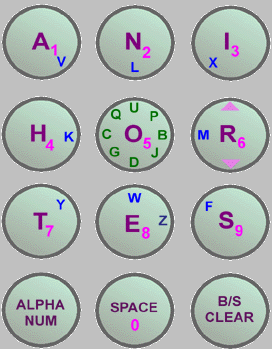
T9
テンキーで任意のアルファベットを1文字入力できるようにしようとすると
どうしても1文字あたり2ストローク以上が必要になるが、
単語を入力する場合は、
曖昧な入力を行なっても辞書を使って曖昧性を解消することによって
必要なキー入力数を減らすことができる。
Tegicの開発したT9[2]は、
ひとつのキーに割り当てられた複数の文字を区別せずに入力を行ない、
辞書を使って曖昧性を解消することにより
単語を入力していくことができるシステムである。
たとえば「how」という単語を入力する場合は
「h」を含む4のキー、
「o」を含む6のキー、
「w」を含む9のキーを順番に押す。
「iox」「gmw」などと入力する場合も
同じキー操作になってしまうが、
英語の場合は「how」の出現確率が他に比べ非常に高いので
ほとんどの場合「how」と確定してしまって問題がない。
単語の文字数が多い場合はさらに曖昧度が少なくなるので、
間違った単語を確定してしまう確率は非常に低くなる。
このため、ほとんどの場合は
全く修正を行なわなくても9個のキーだけで正しい文章を
入力することができる。
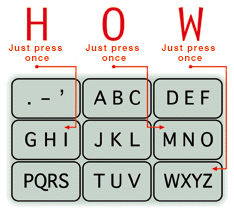
T9では自然言語辞書が必要になるが、
T9は10種類以上の言語に対応しており、
欧州の携帯電話で実際にかなり広く使われている。
2001年10月発売のデンソー製のJ-フォンJ-DN31や、
2002年5月発売のNECのiMode携帯電話N504iには
日本語版T9が登載されている。
日本語版T9では、テンキーに
「あ行」「か行」「さ行」などが割り当てられている。
たとえば「今日」と入力したい場合、
「き」「ょ」「う」のように正確に読みを指定せず、
「か行」「や行」「あ行」とだけ指定を行なう。
この結果
「きょう」「きゆう」「こよう」などの
読みの候補が得られるが、その中から
「きょう」を選択した後、漢字変換を行なって
「今日」を選択する。
WordWise
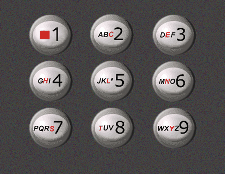
WordWiseは、
Eatoni Corporation[3]が
携帯電話向けに開発した入力手法である。
WordWiseでは、
T9と同じように、
通常の携帯電話のテンキーに印刷されたアルファベットを使い、
曖昧な文字指定を行なうことも同じであるが、
余っている「1」キーを補助キーとして使うのが特徴である。
補助キーを押しながら他のキーを押した場合は
曖昧性無しに
「代表文字」が確定するようになっている。
たとえば、「1」キーを押しながら「2」キーを押した場合は
「2」キーの代表文字である「C」が確定し、
普通に「2」キーを押した場合は「A」または「B」が指定される。
「2」から「9」までのキーに対して
“C”,
“E”,
“H”,
“L”,
“N”,
“S”,
“T”,
“Y”
が代表文字となっている。
たとえば
“yes”
を入力する場合は
「1」キーを押しながら「9」「3」「7」キーを
押せばよいことになる。
必ずしも出現頻度が最も高い文字が代表文字になっているわけではない。
例えば
「3」キーに対応する
「D」「E」「F」の中では「E」が代表文字になっているが、
「1」キーに対応する
「A」「B」「C」の中では「A」が最も出願頻度は高いにもかかわらず
「C」が代表文字となっている。
代表文字は、
曖昧性が最小になるように、
言語の統計的性質を計算して選んである。
「b」も「c」も子音であり、
「bar」と「car」、
「book」と「cook」
のように、「b」と「c」を交換できることはよくあるが、
「a」と「b」を交換できることは多くないので
「c」が代表文字に選んであるのであろう。
一方、「e」は他の文字に比べて圧倒的に使用頻度が高いので
代表文字に選んであるのだと思われる。
このような工夫の結果、
T9の手法よりも、
曖昧性に起因する単語選択の必要性ははるかに少なくなるということである。
ThumbScript

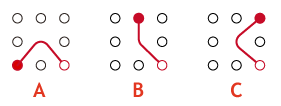
ThumbScript[4]も複数キーの組み合わせによりアルファベットを
入力する手法である。
MessageEaseのように
複数のキーを組み合わせてアルファベットを入力する手法は
キーの組み合わせを記憶するのが難しいという問題があるが、
ThumbScriptではキー操作を文字の形態に近づけることにより
キーの組み合わせを記憶しやすいような工夫がなされている。
例えば、「C」を入力する場合は、
「C」の字形に対応するように、
右上キーと右下キーを順番に押すようになっている。
NEOPAD

NEOPAD[5]は韓国で開発された文字入力手法で、
片仮名やアルファベットの字形をもとにして文字を入力するものである。
字形を利用する点はThumbScriptと似ているが、
NEOPADではストロークを利用するかわりに
文字の構成要素を使って文字の指定を行なうようになっている。
アルファベット用のNEOPADでは、
上図左側のような「|」「⊂」「⊃」などの字形を使用し、
片仮名用のNEOPADでは右側の図のような字形要素を組み合わせて使う。
たとえば、
「|」「⊃」を続けて押すことにより「P」を入力することができる。
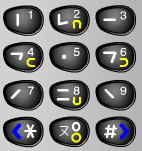
上図はカタカナ用のNEOPADのキー配置である。
「┗」や「┓」のようなカタカナ文字の構成要素を組み合わせることにより
文字を指定していく。
Half Qwerty

Matias Corporation[6]は長年、
「Half Qwerty」キーボードという片手キーボードを提案している。
Half Qwertyキーボードは
普通のキーボードを真ん中で折り畳んだような形式になっており、
ひとつのキーにふたつの文字が対応している。
たとえば「G」と「H」は同じキーにマッピングされており、
補助キーを押すかどうかでこれらを区別する。
体の左右は対称的なので、
右手の中指操作と左手の中指操作は感覚的に似ており、
右手の中指操作を左手中指操作に置き換えて考えるのは意外と簡単である。
タッチタイプが完璧にできる人ならば、
片方の手の動きをもう片方の手にマッピングして
Half Qwertyキーボードを使うことはそれほどむずかしいことではない。
Matiasは、
最近はPalmPilot用のHalf Qwertyキーボードも販売している。
PalmPilotやPocketPCのような携帯端末では、
片手で携帯端末を持って、
もう片方の手でペンを操作するというスタイルが一般的であり、
デスクトップ計算機の場合は、
端末は固定しておいて両手でキーボードを操作するという
スタイルが一般的だが、
Half Qwertyはちょうどその中間のような方法といえるかもしれない。
Half Qwertyに慣れてしまえば、
携帯端末でもデスクトップ計算機でも
同じ手法で文字入力を行なうことができるようになる。
FrogPad

FrogPad LLC, Incは、
片手で使える
FrogPad[7]
というキーボードを販売している。
英語版のFrogPadでは
よく使う文字が3×5のキーに割り当てられており、
日本語版では
母音が5列のキーボードに対応するようになっている。
小型キーボードを使ったかな文字入力
英数字の入力ができる小型キーボードであれば
ローマ字でかな文字も入力できるはずであるが、
かな入力に特化したキーボードや入力手法も多数開発されている。
キー連打方式
最近のほとんどの携帯電話では
数字キーに「あ」「か」のような文字が刻印されており、
数字キーを連打することにより文字を入力することができる。
(この手法は携帯電話では「かな入力方式」と呼ばれている。)
この手法で「こ」を入力する場合は「2」キーを5回押さなければならず、
英文字入力の連打方式よりもさらに必要な打鍵数は多くなってしまうが、
方式が理解しやすいため、
多くの携帯電話ユーザに使われている。
同じキーを連打することはは、異なるキーを押すことよりは容易であるため、
NTTドコモの調査によると、
最近のユーザには、同じキーの連打はひとつの操作として認識されている
こともあるらしい。
ダブルクリックが二操作と認識されていないのと同様なのであろう。
ポケベル入力方式
携帯電話が普及する以前によく使われていたポケベルでは、
数字キーをふたつ連続して押すことによりひとつの
かな文字を入力するようになっていた。
この手法は「ポケベル入力方式」と呼ばれており、
現在も多くの携帯電話で使用することができる。
ポケベル入力方式では、
2回キーを押すことによりすべての平仮名とアルファベットを
入力することができるため、
前述のキー連打方式よりも文字入力の効率が良いが、
以下のような文字対応表を記憶しなければならないため、
ヘビーユーザ以外には現在あまり使われていないようである。
| |
2ケタ目に押すキー
|
|
1
|
2
|
3
|
4
|
5
|
6
|
7
|
8
|
9
|
0
|
|
1
ケ
タ
目
に
押
す
キ
|
|
1
|
あ
|
い
|
う
|
え
|
お
|
A
|
B
|
C
|
D
|
E
|
|
2
|
か
|
き
|
く
|
け
|
こ
|
F
|
G
|
H
|
I
|
J
|
|
3
|
さ
|
し
|
す
|
せ
|
そ
|
K
|
L
|
M
|
N
|
O
|
|
4
|
た
|
ち
|
つ
|
て
|
と
|
P
|
Q
|
R
|
S
|
T
|
|
5
|
な
|
に
|
ぬ
|
ね
|
の
|
U
|
V
|
W
|
X
|
Y
|
|
6
|
は
|
ひ
|
ふ
|
へ
|
ほ
|
Z
|
?
|
!
|
−
|
/
|
|
7
|
ま
|
み
|
む
|
め
|
も
|
¥
|
&
|
|
|
|
|
8
|
や
|
(
|
ゆ
|
)
|
よ
|
*
|
#
|
|
|
|
|
9
|
ら
|
り
|
る
|
れ
|
ろ
|
1
|
2
|
3
|
4
|
5
|
|
0
|
わ
|
を
|
ん
|
゛
|
°
|
6
|
7
|
8
|
9
|
0
|
|
|
テンキーのようなキーボードの複数のキーを押すことにより
かなを入力する手法は、
ポケベル方式以外にも沢山提案されている。
CUTKey

CUTKey[8]はミサワホームにより開発されたキーボードで、
パソコンのテンキーと似た形をしている。
CUTKeyでは、ポケベル入力の場合と同じように、
キーを2度押すことによりかな入力を行なうが、
子音と母音のキーが明確に区別することにより
記憶をしやすい工夫がされている。
また、「が」のような濁音を入力するときは
「K」キーを2回押してから「A」キーを押すというようになっており、
覚えやすくするための工夫もなされている。
ミサワホームはCUTKeyの商品化に意欲的で、
パソコン用の汎用文字入力装置として販売している他、
NTTドコモのWindowsCEマシン「GFORT」にも採用されている。
SHK

SHK[9]は
富士通研究所で開発されたローマ字入力用の片手キーボードで、
片手で持って操作しやすいようにカスタネットのような形状になっている。
ローマ字入力に必要なキーの数を減らすため、
SHKでは複数のアルファベットが
同一のキーに割り当てられており、
これらを区別せずに入力を行なう。
このためT9と同様の曖昧性が生じるが、
「曖昧解消キー」を押すことにより、
辞書が参照されて正しい単語に変換される。
例えば「新規」(SHINKI)という単語を入力したい場合は、
「S/O」「H/I」「H/I」「P/N」「Z/K」「H/I」の
キーを順番に押す。
この結果、画面には「OIINKI」と表示されてしまうが、
曖昧解消キーを押すことにより「新規」と変換される。
Palm版のSHKは、SH-Keysという商品名で
富士通高見澤コンポーネント(株)から市販されている。

TouchMeKey
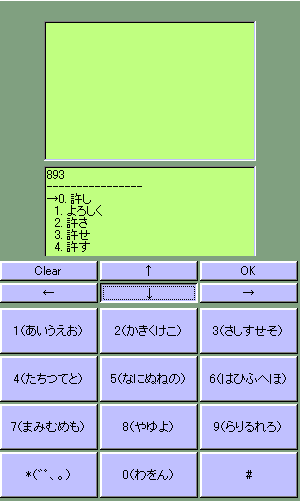
Touch Me Key[10]は東京大学の田中久美子氏が開発した入力方式で、
T9やSHKと同じように、
綴りや読みを正確に指定せず曖昧に指定しながら
単語を絞りこんでいく手法である。
Touch Me Keyで「今日」と入力を行なう場合、
「か行」「や行」「あ行」を順番に指定する点は
T9と同様であるが、
ひらがなへの確定は行なわれず、
「今日」「杞憂」「雇用」のような漢字候補を
直接表示して選択可能になっている。
Touch Me Keyでは
テキスト圧縮手法として効率の良い
PPM(Prediction by Partial Match)法という方法で
前の単語列から次の単語を予測することにより、
必要な単語が候補として出現しやすくなるような工夫が
なされている。
ペンを使った文字入力
携帯端末の多くはペンタブレットを用いて操作を行なうようになっており、
ペンを用いた文字入力手法が採用されている。
ペンによる文字入力といえば手書き文字認識と
従来は考えられていたようだが、
最近は、
特殊なストロークを利用する方式、
メニューを利用する方式、
ソフトキーボードを活用する方式など、
手書き文字認識以外の効率的な入力手法が各種提案されている。
手書き文字認識
手書き文字認識は
OCRなどによる文字認識と区別するために
「オンライン文字認識」と呼ばれることもある。
手書き文字認識技術を用いた文字入力手法は、
誰でもすぐ使えるという大きな特徴を持っているため、
携帯端末の文字入力手法として
ごく初期のころから使われていた。
日本の携帯情報端末のさきがけである
シャープのZaurusは
専用のプロセッサを搭載して手書き文字認識機能を実現していたし、
AppleのNewtonでも筆記体の手書き文字認識機能は
大きな売りのひとつであった。
手書き文字認識は非常に便利ではあるが、
筆跡は個人により大きく異なるし、
標準的でない書き順で文字を書く人も多いため、
文字認識率の向上には限界がある。
また、
ペンタブレット上で沢山の漢字を書くと非常に疲れてしまうという
問題があるため、
大量のテキストを効率良く入力する用途には向いていない。
簡易手書き文字認識
上のような手書き認識の問題を解決するため、
タブレット上で通常の文字を認識させるかわりに
計算機が認識しやすい簡単な文字を使用して
文字認識を行なわせる方法が提案されている。
Graffiti
Palm OSを採用した携帯端末では
Graffiti[11]という簡易文字認識システムが採用されている。
Graffitiは、通常のアルファベットのかわりに下図のような
一筆書きの簡易文字を利用することにより
ストローク数を減らし、認識誤りが少なくなるようになっている。
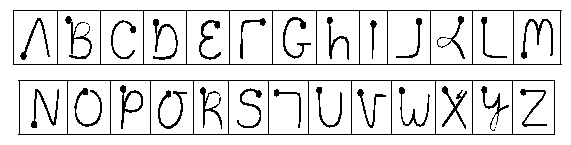
Graffitiのストロークは
通常文字と近い形の一筆書きになっているため、
比較的容易に記憶することができる。
一方、携帯端末上でGraffitiを多用していると、
紙などの上でもうっかりGraffiti文字を書いてしまうということも
良く起こるようである。
Unistroke
簡単な一筆書き簡易文字を文字認識に使うという考え方は
Graffitiが最初ではなく、
Xerox PARCではUnistroke[12]という方式が開発されていた。
Unixtrokeでは下図のように字形をは関係ない一筆書を
文字入力に使うようになっている。
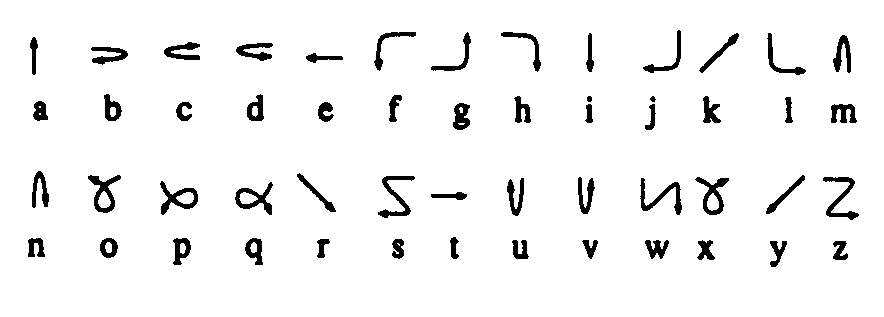
T-Cube
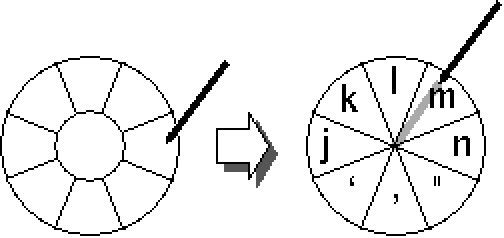
T-Cube[13]は、
文字のストロークを認識するかわりに
パイメニューを使って文字を入力する手法である。
パイメニューでは8方向程度しか区別することができないため、
ペンタップ位置とペン移動方向を利用することにより
1ストロークで英数字を入力できるようになっている。
Quikwriting
手書き文字を入力するとき、ペンの上げ下ろしに時間がかかっていることが多いが、
連続する一筆書きで文字を入力していくことができれば
入力効率が向上すると考えられる。
Quikwriting[14]はNew York UniversityのKen Perlinにより開発された
文字入力手法で、
Graffitiと同じように一筆書きで英文字を入力するが、
各文字に対応するストロークは必ず中心位置から始まり
中心位置で終了するようになっているので、
ペンをタブレットから離すことなく何文字でも連続して
文字を入力していくことができるのが特徴である。
Quikwritingでは、
正方形の入力領域のうち
中心領域を除く部分を45度ずつ8分割したものを用いて、
ペンの領域間移動により入力文字を選んでいく。
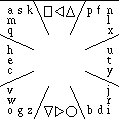
ペンの移動は中心領域から開始する。
中心から右の領域(u, t, yの領域)にペンを移動させた後
ペンを中心に戻すと「t」が選択される。
また、右の領域から右上の領域(p, f, n, l, xの領域)に移動させてから
ペンを中心に戻すと「u」が選択される。
このように、
中心から始まって中心に戻るストロークで
文字を入力することができるので、
ペンを離すことなく複数の文字を続けて入力することが
できるようになっている。
たとえば下図のようなストロークにより
「the」を入力することができる。
このように、各単語をストロークとして覚えてしまえば
かなり高速に単語を入力していくことが可能になる。
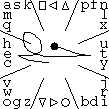
Quikwritingのストロークは文字の読みや形と
全く関係が無いので覚えるのは難しい。
また、連続したストロークをなめらかに入力するためにはかなりの
練習が必要と思われる。
実際、筆者の知人は
Quikwritingを覚えようとしてかなり努力をしたものの、
最終的には挫折してしまった。
Quikwritingは原理的にはかなり高速な入力を可能にする
手法であると考えられるが、
Graffitiのように初心者でも覚えやすい手法の方が
現在のところは普及しやすいように思われる。
Cirrin
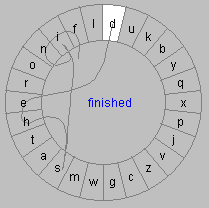
Geoegia Institute of TechnologyのJeniffer Mankoffにより
開発されたCirrin[15]も
Quikwritingと同様に
一筆書きで複数文字を入力することができるシステムである。
図のように円形に配列された文字をタップすることにより
ソフトキーボードのように文字を入力することができるが、
キーの上をペンで通過させることによっても
文字を入力することができるようになっている。
eとrのようによく一緒に使われる文字は隣に並んでいるため、
その上をなぞることにより複数文字を同時に入力することができる。
Octave
フランスのe-acute社が開発したOctave[16]も、
ペンを使って連続的に文字入力を行なう入力手法である。
OctaveもQuikwritingと同じように
中心から開始して中心に戻るペンの動きを使用するが、
Octaveでは8種類の方向だけで文字を区別する。
8種類の方向だけでは
20個以上のアルファベット文字を区別することはできないが、
T9と同じように、
複数の文字をひとつのストロークに割り当てて
自然言語辞書で候補を絞り込むことにより
曖昧性を解消している。
PalmPilot版のOctaveでは
下図のような8角形の星型にくりぬかれたプレートを
タブレット上に貼って使うようになっている。
T9の場合と異なり、
Octaveでは8種類の方向はアルファベットの字形に対応している。
たとえば中心から左側は、
「a」「c」「d」のように「⊂」のような形を含む文字に対応しており、
中心から右側は、
「b」「p」のように「⊃」のような形を含む文字に対応している。
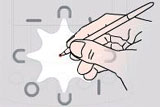
e-acute社では、
漢字のストロークを8方向に対応させた
漢字用Octaveも開発している。
例えば
右方向のストロークを漢字の横線に、
左方向を縦線に、
右上方向を「ノ」に対応させている。
普通の漢字の文字認識を使うのに比べて利点は感じられないが、
今後の改良を期待したいところである。
ソフトキーボードを使った文字入力
タブレット上に表示したキーボード(ソフトキーボード)を
ペンで操作することにより文字入力を行なう手法も
ペン型の携帯端末でよく用いられている。
ASCIIキーボードの配列をそのままタブレット上に
表示したものが使われることが最も多いが、
計算機の英数字キーボードとして現在最も広く使われている
いわゆる「Qwerty」配列は、
もともと両手で操作する機械式タイプライタのために設計されたものであり、
近い位置にあるキーが連続的に押されることがあまり多くないような
配置になっている。
このため、ひとつの単語を入力する場合でも、
遠く離れた位置にあるキーを順番に押していかなければ
ならないことが多い。
たとえば
「element」や「product」のような単語を入力しようとすると、
右手の指と左手の指を交互に使う必要がある。
両手で文字を入力する場合はこの方が都合がよいが、
ペン計算機上のQwerty配列のソフトキーボードでこのような単語を入力する場合、
ペンを何度も左右に動かす必要があるので、
高速に単語を入力することができない。
このため、
ペンで操作しやすいように配列を変更したものが各種提案されている。
Fitaly
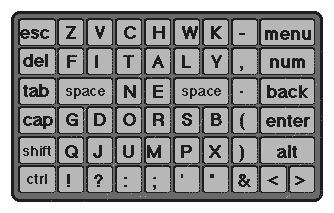
Fitaly配列[17]は、
ソフトキーボードでのペンの動きを最適化するために考えられた
配列で、
“e”と“r”、
“l”と“y”
などのように
よく一緒に使われる文字が隣り合って配置されている。
このような配置の結果、キーボードの2行目には
“FITALY”という文字が並んでいる。
英語では空白文字が最も多く使われるため、
空白文字のために左右に大きな領域が割当てられている。
Fitaly配列では、
“element”
も
“product”
も
一筆書きに近いペンの動きで入力することができる。
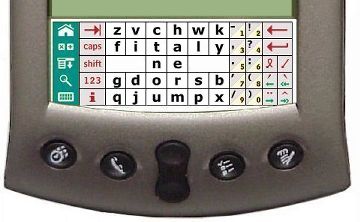 FitalyStamp
FitalyStamp
上図は“FitalyStamp”という製品で、
PalmのGraffitiエリアにシールを貼ることにより、
Graffitiのかわりに
Fitaly配列キーボードを使うことができる。
Funady

Funady配列は、
Palm用の
“QuickWrite”[18]という
予測入力ソフトで使われているソフトキーボード配列である。
QuickWriteでは
普通のQwerty配列なども使えるようになっているが、
斜めに“funady”という文字列が見える
Funady配列が使えるのが大きな特徴になっている。
Fitaly配列と同様の考え方により、
よく使われる文字の組み合わせが近い場所に配置される
ようになっているが、
“x”や“z”を左下に配置するなど、
Fitaly配列よりもQwerty配列に近くする工夫がされている。
Metropolis
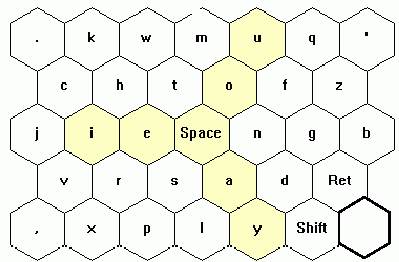
Metropolis配列[19]は
IBMのアルマデン研究所で開発されたソフトキーボード配列である。
膨大な英語テキストを解析し、
ペンの移動量が少なくてすむ配列を計算して配列を決定しているが、
移動量を小さくすることだけを目標にすると
アルファベットの並びがランダムに近くなってしまい
記憶するのが難しくなってしまうため、
アルファベットの最初に来るa, b, cのような文字がなるべく左側に配置され、
x, y, zのような文字がなるべく右側に配置されるような工夫がなされている。
PalmKanaKB
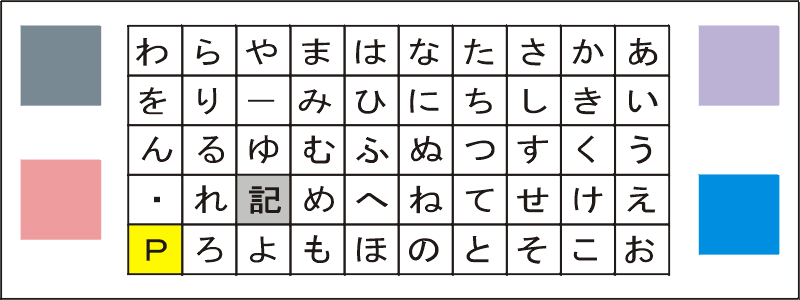
筆者はPalmで日本語を入力するときは
上図のような五十音ソフトキーボードを使っている。
五十音ソフトキーボードは
Zaurusをはじめとする各種のPDAで採用されているが、
「社長(しゃちょう)」のように拗音を多く含む単語の
読みを入力するのに時間がかかってしまう。
また、日本語では
「かい」「こう」のように二重母音をもつ単語が多いので、
これらを簡単に入力できるようにするために以下のような工夫をしている。
- かなキーをタップした後ペンを右に動かすと「い」を追加
- かなキーをタップした後ペンを下に動かすと「ん」を追加
- かなキーをタップした後ペンを上に動かすと「う」を追加
- 「あ」段のキーをタップした後ペンを左に動かすと「ゃ」を追加
- 「う」段のキーをタップした後ペンを左に動かすと「ゅ」を追加
- 「お」段のキーをタップした後ペンを左に動かすと「ょ」を追加
例えば、「か」キーをタップした後、
右にペンを動かしてから離すと「かい」が入力され、
下にペンを動かしてから離すと「かん」が入力される。
また、「か」をタップしてから左にペンを動かして離すと
「きゃ」が入力され、
「こ」をタップしてから左にペンを動かして離すと
「きょ」が入力されます。
「しゅう」「きょう」のように、読みが「ゅう」「ょう」で
終わるものは特に多いので、以下のような特殊規則も
使っている。
- 「い」段のキーをタップした後ペンを上に動かすと「ゅう」を追加
- 「え」段のキーをタップした後ペンを上に動かすと「ょう」を追加
例えば、「き」をタップしてから上にペンを動かして離すと
(「きう」のかわりに)「きゅう」が入力され、
例えば、「け」をタップしてから上にペンを動かして離すと
(「けう」のかわりに)「きょう」が入力される。
その他、キーを長い時間押し続けた場合は濁音が付加される
ようにしているので、
「ちゅうしょうきぎょう」のような文字列を
以下のように4操作で入力することができる。
| ちゅう | 「ち」をタップして上にドラッグ |
| しょう | 「せ」をタップして上にドラッグ |
| き | 「き」をタップ |
| ぎょう | 「け」をタップし、一瞬おいてから上にドラッグ |
PalmKanaKBは筆者のWebページ[20]
からダウンロードすることができる。
Wootte
上述の例のように、
ソフトキーボードでは
英数字やかなを直接入力するようになっているのが普通であるが、
携帯電話などで使われる、
小型キーボードによる入力手法に慣れた人が増えてきたために、
ペンが使える携帯端末でも
小型キーボード入力と同じ入力手法を使う方法が提案されている。
Wootte[21]は、Palmのようなペン端末でも
携帯電話の連打入力を可能にしたシステムである。

CUTKey Palm
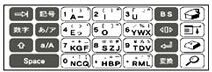
前述のCUTKeyは、
もともと小型キーボードのために開発されたものであるが、
ミサワホームはPalmのソフトキーボードで使えるバージョンも販売している。
キーボード版のCUTKeyの特徴に加え、
PalmKanaKBと同じように、ペンタップ後のドラッグ操作により
動作を切換えられるような工夫がされている。
小型フルキーボード
両手での使用を前提としたフルキーボードを
手のひら以下の大きさの縮小した超小型キーボードでも、
親指などを使うことによってある程度高速に文字入力が
可能であることことが知られるようになってきたため、
超小型のキーボードを搭載した携帯機器が近年多くなってきている。
ThumbType
ThumbType[22]はPalmのペンタブレットの上に超小型の特殊なキーボードシールを
貼りつけることによりASCIIフルキーボードとして使えるようにする
システムである。
キー位置には小さな突起が出ており、
これを押すとタブレットに圧力が加わって
ペンでタップした場合と同じ状況になる。
ThumbTypeのキーボードサイズは非常に小さいにもかかわらず、
指の腹で押してもかなり正確にキー入力を行なうことができる。

超小型キーボード内蔵PDA
ZaurusやPalmのようにペン操作を基本とするPDAでも、
近年は超小型キーボードを搭載することが流行になっている。
携帯端末でも大量の文章や電子メールを書きたいという要求が
大きくなってきたこと及び、
超小型キーボードの実用性が認知されてきた結果であろう。



折り畳みキーボード
Targus社は
Palm, PocketPCなどに接続して使うことができる
STOWAWAY折り畳みキーボード[23]を販売している。
STOWAWAYは通常サイズのフルキーボードを4つに折り畳む構造をしている。


また、
エコエルグ研究所[24]は
折り畳みと伸縮を組み合わせたキーボードを開発している。

携帯端末を固定した机に置いて本格的に文章入力を行なう機会が多い場合には、
このようなフルキーボードは有用である。
特殊な小型入力装置を使った文字入力
ペン、キーボード以外の入力装置を使う文字入力手法も
多数提案されている。
ThumbSync
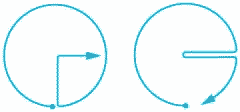
株式会社ゼンが開発したThumbSync[25]は、
IBMのトラックポイントのような
多方向操作スティックを用いて文字入力を行なうものである。。
スティックを上図のように動かすことにより
「A」「B」などの文字が入力することができる。
TagType

TagTypeは
Leeding Edge Designの田川氏により開発されたキーボードで、
親指を使って効率よくひらがなを入力することができる。
Twiddler

Twiddler[26]は片手で持てる小型キーボードで、
あらゆるキーボード/マウス操作を片手で行なえるようにした装置である。
親指でシフトキーを操作しつつ
残りの4本の指で12個のキーを押すことにより、
Windowsで標準的に使われるあらゆるキーをシミュレートすることができる
ことに加え、
装置を傾けることによりマウス操作もできるようになっている。
HoriKeys

HoriKeys[27]は、
テンキーと傾きセンサを組み合わせることにより、
テンキーをASCIIキーボードのように
使うことができるようにしたシステムである。
テンキーを左に傾けたときは
テンキーがQWERTYキーボードの左側部分に対応し、
「Q」「W」「E」などのキーが入力可能になる。
また、右に傾けたときはQWERTYキーボードの右側部分に対応し、
「U」「I」「O」などのキーが入力可能になる。
テンキーを左に傾けて「4」のキーを押すと「A」が入力され、
右に傾けて「4」のキーを押すと「J」が入力される。
HoriKeysでは、英文字を1文字入力するために
キーを複数回押す必要がない。
HoriKeysのWebページでは使用例を示すムービーが公開されている、
これを見る限りかなりの速度で入力を行なうことができるようである。
文字入力数を減らす手法
携帯端末における文章入力の最大の問題点は
入力文字の指定に時間がかかることであるが、
この問題は多くのハードウェアで共通であり、
あらゆる状況に通用する有効な解決策が有るとは考えられない。
入力操作に時間がかかる問題が避けられないとすると、
少ない操作で効率的に文字や単語を入力可能にする方法が
どうしても必要になる。
かな入力の効率化
一般的なかな漢字変換手法では、
入力する文字列の読みを完全に正確に入力する必要があるのが普通であるが、
入力手法を工夫することにより、
必要な文字入力の数を減らすことができることがある。
これは携帯端末に限った話ではないが、
文字の入力速度に限界がある携帯機器で特に有効である。
AZIK
ローマ字による日本語入力手法は広く使われているが、
ローマ字は日本語の入力手法としてあまり効率が良いとはいえない。
尚絅短大の木村清氏は、ローマ字入力の効率を改善する
AZIKという拡張ローマ字入力手法を提案している[28]。
通常のヘボン式ローマ字で
「にゅうじょうけん」と入力するためには
「NYUUJOUKEN」のように10文字入力する必要があるが、
AZIKでは
「NGHJPKD」のように7文字入力するだけでよい。
AZIKでは、
通常のローマ字で割当てられていないキーを
拗音などの入力に使うことによりローマ字入力の効率化を行なっている。
例えば子音の直後の「P」入力は「OU」と同等と定義されているので
「JP」で「じょう」が得られることになる。
ナラコード
(株)ナラコムの奈良總一郎氏は、
拗音を含む読みを特に入力しやすくした
「ナラコード」というかなキーボード配列[29]を提唱している。
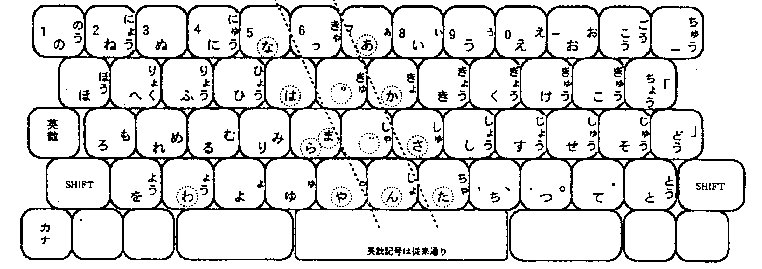
ナラコードのキーボードは、一見普通のキーボードに見えるが、
かなキーが五十音順に並んでいるために
初心者にとってわかりやすいのに加え、
「ひょう」「きゅう」のように拗音/促音/撥音を含む
頻出する読みがそのままキーボードに
割り当てられているため、
「にゅうりょく」を2キーストロークで入力したり、
「ちゅうしょうきぎょう」を4キーストロークで入力したり
することができる。
奈良氏によれば、
全国160万の企業のうち50万の企業でまだパソコンを導入できていない理由は
ローマ字が使えない人が多いからであり、
ナラコードのキーボードを使えばそういう問題は解決されるのだそうである。
予測と曖昧検索
ユーザはランダムな文字列を入力するわけではないから、
自然言語の冗長性を利用すれば、
完全な読みや字形をユーザが指定しなくても、
ユーザが部分的に指定した読みや字形をもとに
システムが判断を行なうことにより、
必要な入力操作を大幅に減らすことができる。
予測による入力の効率化
自然言語テキストに圧縮アルゴリズムを適用すると、
一般にサイズが30%〜40%になることからわかるように、
自然言語テキストの60〜70%は冗長である。
自然言語を効率良く圧縮可能なのは、
次に出現する文字や単語をかなり予測できるためである。
圧縮アルゴリズムと同様のアルゴリズムを使って、
入力途中の文字列から単語を予測したり、
入力済みの文字列から次の単語を予測したりすることによって
大幅に入力効率を向上させることができる。
たとえば、
「よろしく」という単語の次には
「お願い」「申しあげます」などの単語が来る確率が非常に高いため、
「よろしくお願い申しあげます」という文字列は効率良く圧縮することができる。
入力した文字の先頭から入力単語を予測する機能は
入力補完(completion)機能とも呼ばれ、
様々な計算機システムのコマンドライン入力インタフェースや
テキストエディタなどで広く使用されている。
また、入力予測機能は
QuickWriteやTouchMeKeyなど
本記事で紹介したシステムのいくつかでも実装されている。
曖昧検索による入力の効率化
予測入力手法により、
出現頻度の高い単語を入力することが容易になるが、
出現頻度は低くても、
特殊な読みをもつ単語は
曖昧検索により簡単に指定できる場合がある。
たとえば
「東京工業大学」という単語を入力しようとする場合、
通常のローマ字かな変換を使用する場合は
「toukyoukougyoudaigaku」のように沢山の文字を入力しなければならないが、
「t」「k」「k」「d」をこの順番で含む単語は「東京工業大学」以外には
ほとんど存在しないので、
これらの文字を指定して辞書の検索を行なえば、
簡単に「東京工業大学」を入力することができる。
予測入力システムを使う場合、
「tou」から「東京」を予測し、
それに続く「kou」から「工業」を予測し...
という方法で「東京工業大学」を入力することもできるが、
「東京」で始まる固有名詞は多いため
あまり効率的に予測入力を行なうことはできない。
この例の場合は前方から予測を適用していくよりも、
単語全体の曖昧検索を行なった方が効果的ということになる。
このように、
自然言語の場合は
少ない指定からでも入力単語を特定することができるため、
T9やTouchMeKeyでは、
曖昧な入力で単語を指定するようになっている。
POBox
予測と曖昧検索を融合することにより、
入力効率を大きく向上させることができる。
筆者は1996年から
予測と曖昧検索に基づいた入力手法「POBox」
(Predictive Operation Based on eXample)
を提案しており、
現在各種の携帯電話、PDA、情報家電機器などに実装され使用されている[30]。
下図はPalmで動作するPOBoxの実行例である。
ユーザが「n」「y」と入力した状態において
「入力」などの単語が予測されて候補として表示されており、
ユーザがこれを選択することにより「入力」を入力することができる。
選択操作により辞書の学習が行なわれるため、
一度選択した単語は次回はより簡単に選択できるようになっている。

下図は曖昧検索により「東京工業大学」を入力しようとしているところである。
このように、4文字入力+1タップだけで「東京工業大学」を入力することができる。
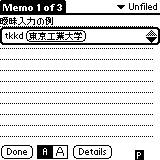
下図は文字認識アルゴリズムと組み合わせたPOBoxである。
「入」の最初のストロークを入力した時点において
「入」で始まる単語が予測されて候補として表示されている。
一般的な文字認識アルゴリズムを使う場合、
複雑な漢字を入力するためには沢山のストロークを描く必要があるが、
文字認識POBoxでは、
途中まで文字を描いた時点で単語が候補として表示されるので、
必要なストローク数は大幅に軽減される。
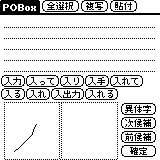
下図はSonyの携帯電話(C406S)に実装されたPOBoxの動作例である。
携帯電話では
速度の問題があるため曖昧検索機能は実装されていない。
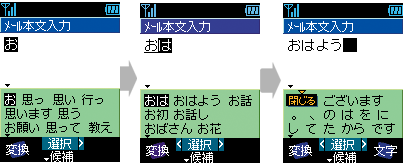
下図はEmacs上で動作するPOBoxである。
予測や曖昧検索の機能は
POBox Serverとして実装してあり、
サーバと通信することにより入力を行なう。
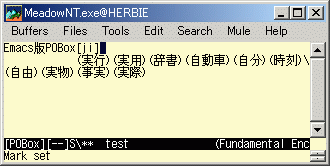
下図はMicrosoft Windowsの汎用入力メソッドとして使うことのできる
POBox for Windowsである。
Emacs版と共通のサーバを使うことができる。
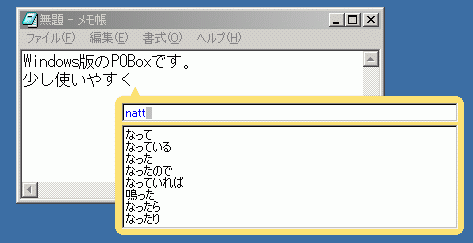
POBoxはキーの数が非常に少ない機器でも使用することができる。
4個のキーだけを使って片手で入力する手法の実験も行なっており、
ウェアラブル計算機の入力装置としても使えると考えている[31]。
また、肢体に障碍のあるユーザのためのシステムも開発されており[32]、
POBoxはほぼあらゆる機器でユニバーサルに使える入力システムと
いえると考えている。
現在筆者は
パソコンやHandheldPCのようなキーボード付き端末でも、
Palmのようなペン端末でも、
携帯電話でも、
あらゆるハードウェアやOSでPOBoxをテキスト入力に使用している。
(Windowsなどの標準のかな漢字変換システムはすべて削除している。)
あらゆる機器で同じ操作/同じ辞書で入力を行なうことができる点は
非常に快適である。
おわりに
携帯端末の文字入力の効率化はユーザにとって非常に重要な問題であるが、
手法がかなり出つくしている感があるためか、
入力手法の研究を行なっている研究者の数は非常に少ない。
現状の入力効率を画期的に向上させる新しい手法の開発を
行なうことはかなり難しいと考えられるが、
現在得られている知見をより広く浸透させ、
様々な方法をうまく組み合わせることによって、
より良いテキスト入力環境が誰でもどこでも使えるようになる
ことが期待される。
本解説がそのための一助となれば幸いである。
参考文献
- MessagEase
http://www.exideas.com/
- T9
http://www.tegic.com/
- WordWise
http://www.eatoni.com/
- ThumbScript
http://www.thumbscript.com/
- NEOPAD
http://www.neopad.com/
- Half Qwerty
http://www.halfkeyboard.com/
- FrogPad
http://www.eacf.com/frogerkey.html
- CUTKey
http://misawa01.misawa.co.jp/CUTKEY/index.html
- SHK
http://edevice.fujitsu.com/ft/whats_new/sh-keys_c3_j.html
- Touch Me Key
http://www.ipl.t.u-tokyo.ac.jp/~kumiko/TouchMeKey/TouchMeKey.html
- Graffiti
http://www.palm.com/products/input/
- Unistroke
David Goldberg, Cate Richardson.
Touch-typing with a stylus.
in
Proceedings of ACM INTERCHI'93 Conference on Human Factors
in Computing Systems (CHI'93),
pp. 80-87, April 1993.
- T-Cube
Dan Venolia, Forrest Neiberg.
T-Cube: A fast, self-disclosing pen-based alphabet.
in Proceedings of the ACM Conference on Human Factors
in Computing Systems (CHI'94),
pp. 265-270, April 1994.
- Quikwriting
http://mrl.nyu.edu/projects/quikwriting/
- Cirrin
http://www.cc.gatech.edu/fce/pendragon/cirrin.html
- Octave
http://www.e-acute.fr/index.html
- Fitaly
http://www.fitaly.com/
- QuickWrite
http://shop.store.yahoo.com/pilotgearsw/quickwrite.html
- Metropolis Layout
http://www.almaden.ibm.com/cs/people/zhai/topics/virtualkeyboard.htm
- Palm Kana KB
http://www.csl.sony.co.jp/person/masui/PalmKanaKB/
- Wootte
http://www.holonsoft.co.jp/sei_palm_wootte.html
- ThumbType
http://www.thumbtype.net/
- STOWAWAYキーボード
http://www.targus.co.jp/kbd/Stowaway.html
- エコエルグ研究所
http://www.ecoerg.co.jp/
- ThumbSync
http://thumbsync.xenn.com/
- Twiddler
http://www.handykey.com/
- HoriKeys
http://www3.ocn.ne.jp/~horikeys/
- AZIK
http://users.hoops.ne.jp/q-mon/azik/guide.html
- ナラコード
http://www.naracom.co.jp/naracode/what.html
- POBox
http://www.csl.sony.co.jp/person/masui/OpenPOBox/
- 片手入力JunKey
増井俊之.
ウェアラブル・コンピュータのテキスト入力法.
Unix Magazine,
September 1999.
- Pete
(同じ号に記事あり?)
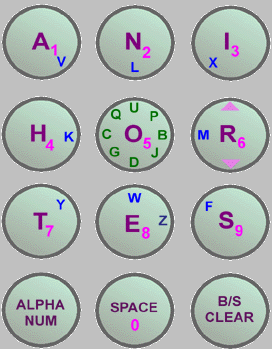
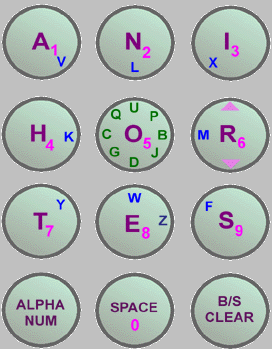
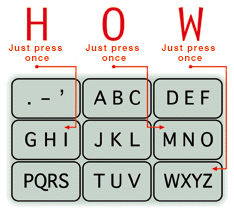
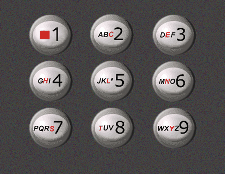

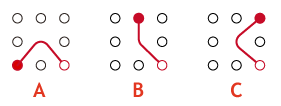

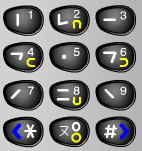





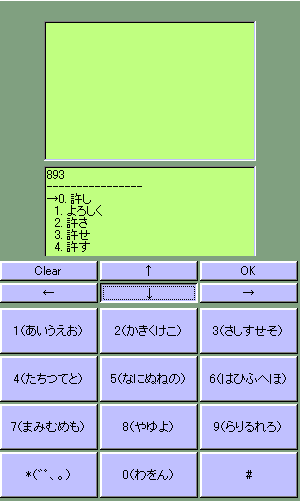
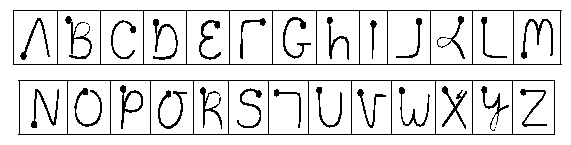
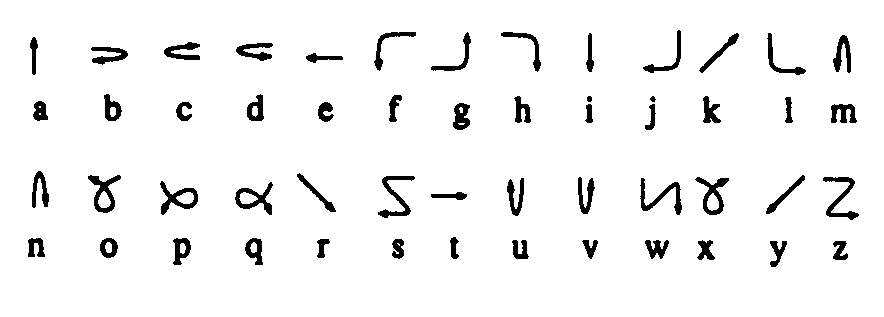
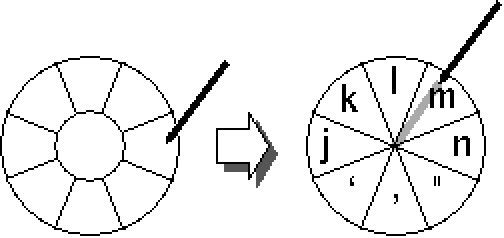
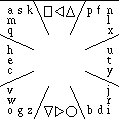
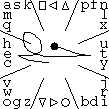
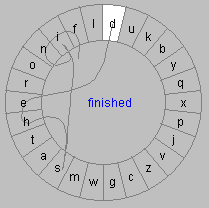
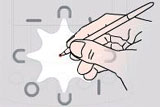
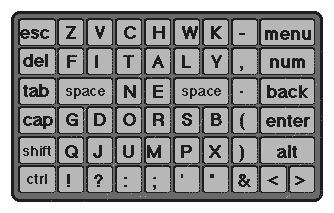
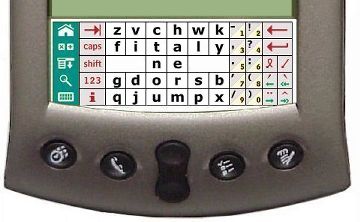 FitalyStamp
FitalyStamp